У всех нас могут возникнуть ситуации, когда мы случайно удаляем важные файлы с компьютера или мобильного устройства. Но не стоит паниковать! Если вы используете аккаунт Google, то есть возможность восстановить удаленные файлы через специальные инструменты.
Google предоставляет удобный сервис для хранения и синхронизации файлов - Google Диск. Когда вы удаляете файл с вашего компьютера или мобильного устройства, он, как правило, переходит в папку "Корзина" на Google Диске. Это дает вам возможность восстановить файлы в случае ошибочного удаления или необходимости вернуться к предыдущей версии документа.
Если вы хотите восстановить файлы через аккаунт Google, следуйте этой пошаговой инструкции:
Восстановление файлов через аккаунт Google
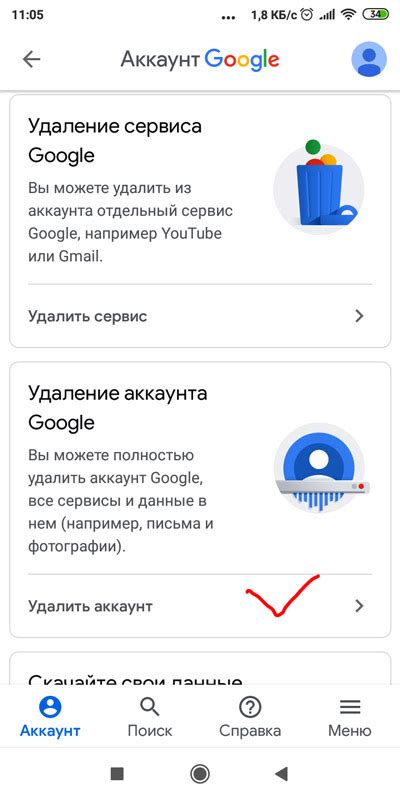
Google предоставляет удобный способ восстановления файлов, которые были удалены или потеряны с вашего аккаунта. Следуйте этой пошаговой инструкции, чтобы вернуть свои ценные данные.
- Войдите в свой аккаунт Google, используя свои учетные данные.
- Откройте Google Диск.
- В левой панели выберите раздел "Корзина".
- Внутри "Корзины" вы увидите список всех файлов, которые были удалены. Если вы не можете найти нужный файл, используйте поисковую строку на верхней панели.
- Выберите файл или файлы, которые вы хотите восстановить.
- Нажмите правой кнопкой мыши на выбранных файлы и выберите "Восстановить".
- Файлы будут перенесены обратно в ваш Google Диск в ту же папку, где они были ранее.
Поздравляю! Теперь вы знаете, как восстановить файлы через аккаунт Google. Не забывайте регулярно проверять свою "Корзину" и делать резервные копии важных файлов, чтобы избежать потери данных.
Почему это важно?

Представьте себе ситуацию, когда важный документ или фотография были случайно удалены или потеряны в результате сбоя жесткого диска. Если у вас есть связанный с Google аккаунт, вы можете восстановить все свои данные, просто войдя в аккаунт Google и используя специальные инструменты и функции.
Стабильность и безопасность аккаунта Google позволяют сохранить все ваши файлы и данные в безопасности. Если у вас есть резервные копии данных на Google Диске, вы можете быть уверены, что важная информация не потеряется в случае повреждения или утери устройства.
Восстановление файлов через аккаунт Google - необходимая и незаменимая возможность, которая помогает сохранить и восстановить важные данные при любых непредвиденных ситуациях.
Шаг 1: Войдите в аккаунт Google
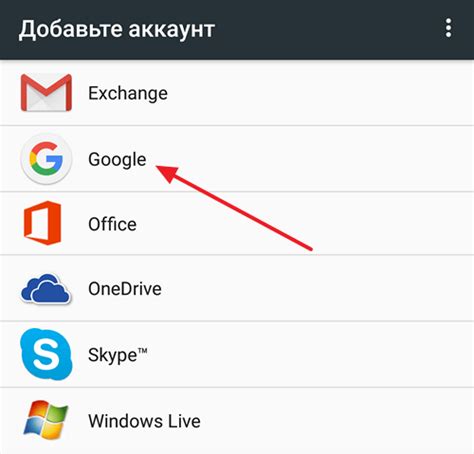
Для восстановления файлов через аккаунт Google вам необходимо выполнить вход в свою учетную запись. Для этого следуйте инструкциям ниже:
1. Откройте веб-браузер и перейдите на домашнюю страницу Google.
2. Нажмите на кнопку "Вход", которая находится в правом верхнем углу страницы.
3. Введите свой электронный адрес или номер телефона, который вы использовали при создании аккаунта Google, и нажмите кнопку "Далее".
4. Введите свой пароль, который вы установили для вашей учетной записи, и нажмите кнопку "Далее".
Примечание: Если у вас есть проблемы с входом в аккаунт Google, вы можете воспользоваться функцией восстановления доступа, следуя инструкциям на экране.
После успешного входа в свою учетную запись Google вы будете готовы приступить к восстановлению файлов. Обратите внимание, что для выполнения оставшихся шагов вам, вероятно, потребуется наличие и доступ к другим устройствам и сервисам Google.
Как найти страницу входа?

Для того чтобы найти страницу входа в Google аккаунт, нужно выполнить следующие шаги:
- Откройте любой веб-браузер на вашем компьютере или мобильном устройстве.
- Введите в адресной строке браузера адрес www.google.com.
- В верхнем правом углу страницы найдите кнопку "Войти". Она обычно представлена значком с человечком или наличием слова "Войти" или "Sign in".
- Нажмите на кнопку "Войти".
- Вы будете перенаправлены на страницу входа в Google аккаунт.
- Здесь вам нужно будет ввести адрес электронной почты, с которым связан ваш аккаунт, и пароль.
- После ввода данных нажмите кнопку "Войти" или "Sign in", чтобы войти в ваш аккаунт Google.
Теперь у вас есть доступ к вашему аккаунту Google, и вы можете использовать различные сервисы, такие как Gmail, Google Диск, YouTube и многое другое.
Шаг 2: Откройте Google Диск
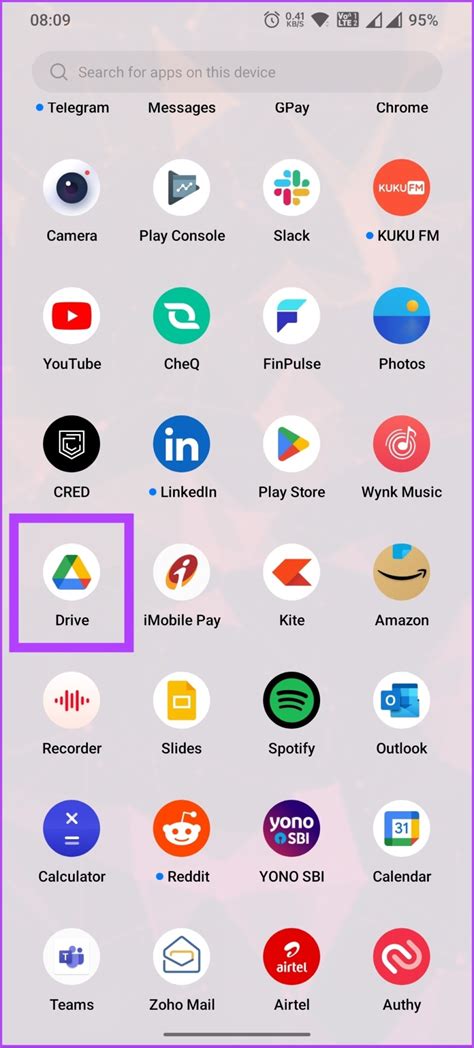
После входа в свой аккаунт Google перейдите в сервис Google Диск. Это может быть сделано несколькими способами:
- Откройте новую вкладку в вашем браузере и введите адрес https://drive.google.com в адресной строке. Нажмите клавишу Enter, чтобы перейти на страницу Google Диска.
- Воспользуйтесь значком приложения Google Диск, которое может быть уже установлено на рабочем столе или панели задач вашего компьютера. Кликните по значку, чтобы открыть Google Диск.
- В меню своего аккаунта Google, расположенного в правом верхнем углу экрана, найдите и выберите пункт "Диск".
В любом из этих случаев вы попадете на главную страницу Google Диска, где будут отображаться все ваши файлы и папки.
Как найти Google Диск на главной странице?

Чтобы найти Google Диск на главной странице, вам необходимо выполнить следующие шаги:
- Откройте веб-браузер и перейдите на главную страницу Google по адресу www.google.com.
- В верхнем правом углу страницы вы увидите кнопку "Войти". Нажмите на нее для входа в свой аккаунт Google.
- После успешной авторизации у вас появится доступ к вашему аккаунту Google.
- В верхнем правом углу страницы найдите и нажмите на значок "Приложения Google". Он представляет собой сетку из девяти точек.
- В списке приложений найдите и нажмите на иконку "Google Диск".
Теперь вы находитесь на странице Google Диска, где вы сможете просматривать, редактировать и восстанавливать файлы.